В этой статье, мы расскажем и покажем вам несколько способов, как установить конфиг игрока CS:GO, который вам подходит. Так же, мы покажем вам плюсы и минусы одного из способов и какой способ, кому подходит больше.
Первая конфигурация, которую мы рассмотрим, больше всего подходит для игроков, которые не определились с тем, конфиги какого игрока им подходят больше, и они хотят их опробовать на практике:
- Качаем архив с конфигами игрока его можно найти здесь;
- Дальше нам нужно открыть папку в которую вы установили игру, если вы не знаете местонахождение этой папки, то вам нужно будет прочитать инструкцию в конце;
- В папке с игрой есть папка «csgo». После того, как вы её откроете, вом ножно будет открыть следующую папку «cfg»;
- Как раз в «cfg» вам и нужно будет скинуть файлы конфигураций;
- Запускаем игру и открываем консоль. Это делается при помощи клавиши «~» или «ё» на русской раскладке клавиатуры;
- В консоли нам необходимо ввести команду — exec nameconfig.cfg, где «nameconfig» то-есть имя конфигурации, должно быть заменено названием файла конфига, который вы собираетесь использовать;
ВАЖНО! В данном способе вам нужно будет постоянно, после каждого нового запуска игры, по новой вводить команду активации конфига.
КАК УСТАНОВИТЬ КФГ НА ЛЮБОЙ ЧИТ!
Плюсы и минусы:
— Минус заключается в постоянной необходимости по новой вводить команду «exec nameconfig.cfg» после каждого перезапуска игры.
+ Плюс заключается в том, что вы можете скачать неограниченное количество конфигов и переключаться между ними вбивая команду «exec nameconfig.cfg» в консоли, при этом не перезапуская игру. Всё очень просто, если глянуть на пример.
Пример: у нас стоит конфиг игрока команды Virtus pro «TaZ», который мы установили при помощи консольной команды «exec taz.cfg», при условии, что файл этого конфига называется «taz». Нам нужно установить конфиг игрока команды Natus Vincere «GuardiaN», при условии, что файл конфига называется «guardian». Мы просто берём и «exec taz.cfg» заменяем на «exec guardian.cfg». И мы играем с конфигом игрока Natus Vincere «GuardiaN».
Таким образом у вас будет возможность опробовать конфиги нескольких игроков не перезапуская игру и определиться, какой же из конфигов вам подходит больше. Позже, у вас появится вопрос, который мы рассмотрим ниже.
Как установить конфиг игрока CS:GO, чтобы не вводить команду в консоли каждый раз?
Конечно после испытания нескольких конфигов, вы выберете самый подходящий для вас и вы захотите на нём играть всё время. Но вам не будет интересно каждый раз по новой вводить команду «exec nameconfig.cfg», чтобы загрузить конфиги. Конечно же у вас появится вопрос как установить конфиг игрока CS:GO и сохранить его, чтобы не вводить эту команду каждый раз.
🥳КАК УСТАНОВИТЬ NEVERHOOK + КУДА КИДАТЬ КОНФИГ🥳ЧТО ДЕЛАТЬ ЕСЛИ КРАШИТ NEVERHOOK ? СЛИВ КФГ
Мы нашли для вас пару способов:
- Нужно найти файл конфига, который вам нужен и переименовать его в «config.cfg». Так же, есть и файлы с командами автозапуска. Такие файлы нужно будет переименовывать в «autoexec.cfg;
- Дальше мы находим папку в которой находится игра. В ней открываем «csgo», а в этой папке находим и открываем «cfg» в которую и загружаем наши файлы конфигурации;
- Если всплывёт окно спрашивающее разрешение на замену файлов, заменяйте;
- Наслаждайтесь новеньким конфигом.
- Открываем Steam, в стиме открываем библиотеку а в ней игры;
- Кликаем на КС правой кнопкой мыши и выбираем раздел «Свойства»;
- В свойствах нам нужно кликнуть на «Установить параметры запуска»;
- Далее вбиваем -console -exec nameconfig.cfg, где «nameconfig» то-есть имя конфигурации, должно быть заменено названием файла конфига, который вы собираетесь использовать;
- Кликаем на кнопку «Ок»;
- Наслаждайтесь новеньким конфигом.
Чуть позже, мы обязательно добавим вам архивы с конфигурациями игроков, которые вы сможете скачать и установить себе, а пока мы работаем в этом направлении.
Сейчас мы собираем библиотеку конфигураций популярных игроков и со временем добавим их на сайт, а пока мы можем вам предложить скачать конфиги с сайта наших партнёров здесь, или здесь.
Как найти папку с игрой CS:GO?
- Открываем Steam, в стиме открываем библиотеку, а в ней игры;
- Кликаем на КС правой кнопкой мыши и выбираем раздел «Свойства»;
- В свойствах нам нужно кликнуть на «Локальные файлы»;
- Кликаем на «Просмотреть локальные файлы».
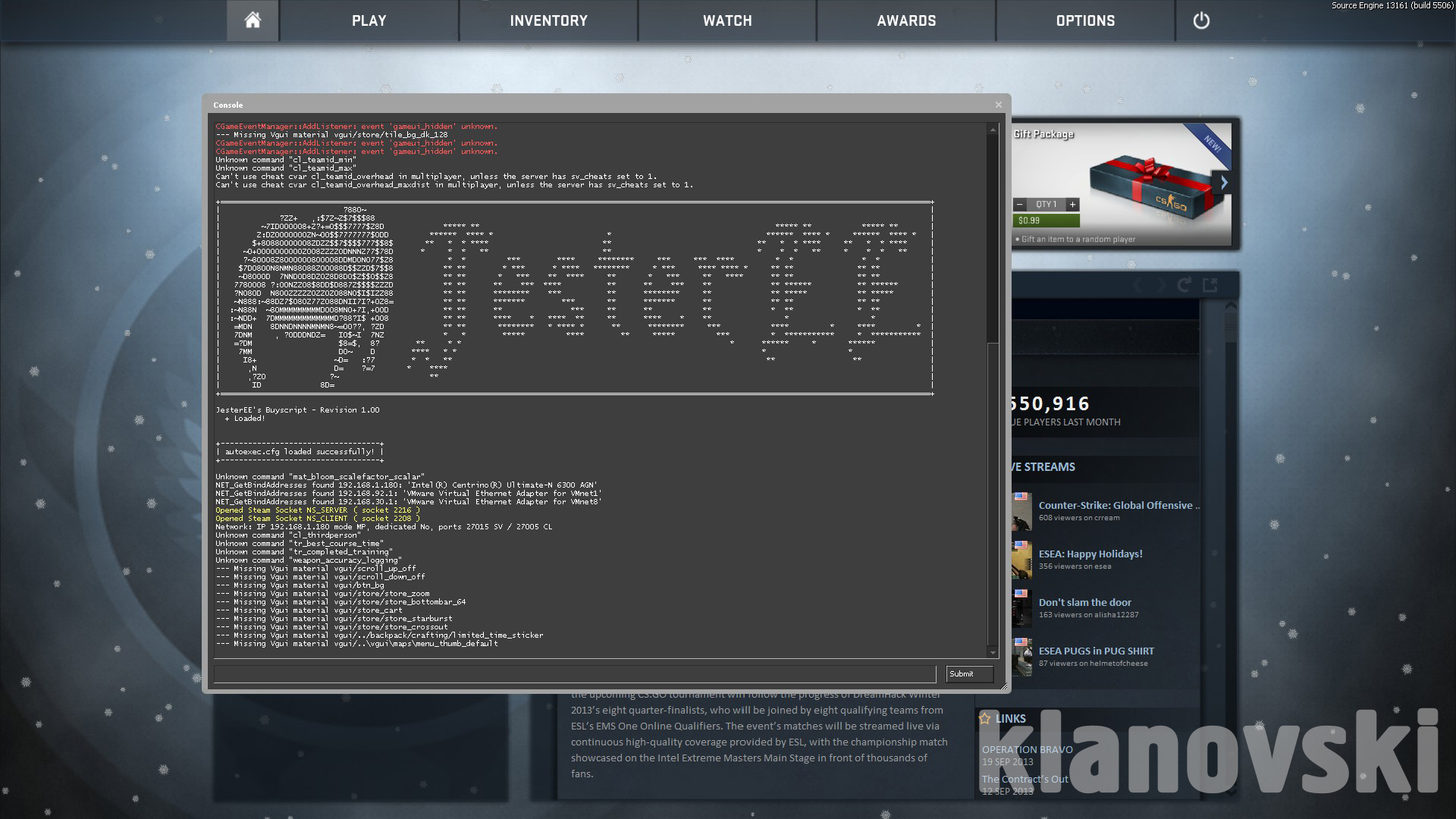
- Бинды в cs:go
- Гайд — оптимальные настройки мышки CS:GO
- Как сделать бесконечную разминку в cs go
- Как заработать на КС ГО?
Источник: klanovski.com
Куда кидать конфиг в CS:GO? Советы специалистов

Наверняка каждый геймер, а именно любитель шутеров от первого лица, знаком с легендарной Counter-Strike: Global Offensive. Часто новички задают вопрос: куда кидать конфиг в CS:GO? Дело в том, что на новом компьютере или на ПК с переустановленными операционной системой и «Стимом» в работе комплексных биндов и команд возникают сбои. Поскольку они работают через файл с cfg, то не будут функционировать, если их прописывать в консоли. О том, куда кидать конфиг в CS:GO, вы узнаете из данной статьи.
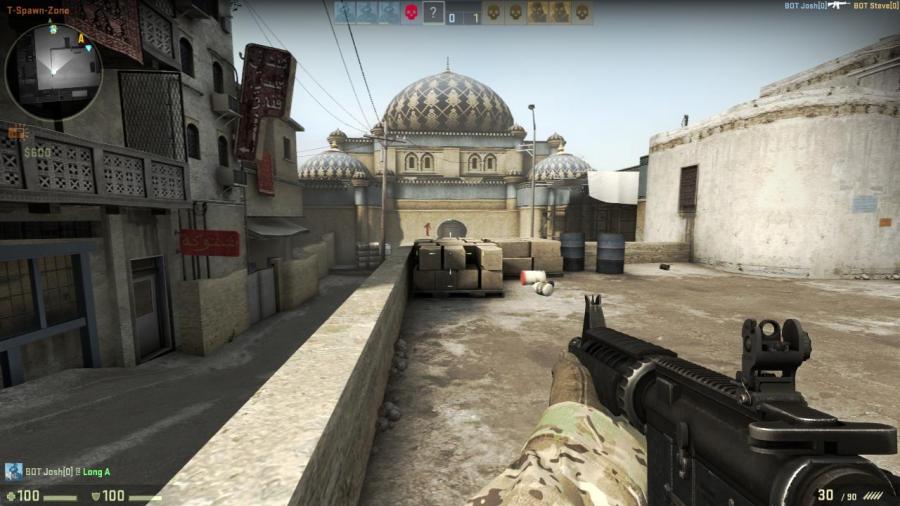
Знакомство с файлом
Прежде чем интересоваться, куда кидать конфиг в CS:GO, нужно знать, что он собой представляет. Это специальный файл, где собраны настройки. Конфиг предназначен для хранения алиясов (игровых скриптов), клиентских (настройки звука, мышки, графики и назначение клавиш) и серверных параметров. В игре конфиги представлены в виде файлов name.cfg (имя и расширение).
Как утверждают специалисты, автоматическое создание дефолтного конфига происходит при первичном запуске шутера. Расположен он не в самой игровой, а в корневой папке Steam, а именно – в UserData. Нужно войти в клиент «Стима» и в пункте «Инвентарь» выбрать «Предложение обмена». Появится с ссылка с номером. Следует запомнить три последние цифры.
Потом, когда вы войдете в UserData, найдите папку с этим номером, поскольку нужные вам конфиги содержатся именно там. Как утверждают специалисты, после переустановки операционной системы для автоматической загрузки файлов на компьютер вам нужно зайти в один раз в игру.
Как создать свой конфиг в CS:GO?
Если вы желаете пользоваться собственными настройками, а не скачанными у другого игрока, то необходимо выполнить следующие действия. В первую очередь запустите игру, а затем для изменения текущего autoexec в консоли пропишите: host writeconfing my.cfg. Благодаря этой команде сохранится ваша текущая конфигурация. my.cfg будет названием и расширением вашего конфига со стандартными настройками.
Важно чтобы его название было прописано на английском. Например, host_writeconfig my. Вместо слова «my» вы прописываете придуманное вами название. Куда в CS:GO устанавливать конфиг? Как утверждают специалисты, кидать вы их можете в папку csgocfg.
О достоинствах и недостатках
Минус этого способа в том, что вам для загрузки конфига каждый раз придется входить в консоль и прописывать там команду при запуске CS:GO. Тем не менее в эту папку с настройками вы можете загрузить несколько десятков уже настроенных файлов. При этом, чтобы сменить конфиг, вам не нужно будет перезапускать саму игру. Достаточно только будет при необходимости менять имена файлов в консоли.
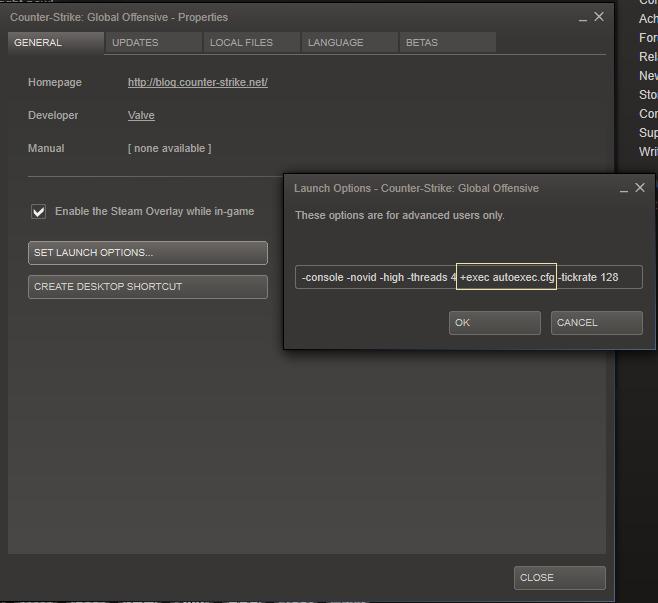
Например, в названии exec geright.cfg вы прописываете новое имя и получаете exec flamie.cfg. Необходимо только чтобы эти названия уже содержались в вашей папке. Если же вы для смены конфига не желаете каждый раз входить в консоль, то можете их установить двумя другими способами, подробнее о которых далее.
Первый способ. Без вхождения в консоль
Куда кидать конфиг в CS:GO без вхождения в консоль? Выбираете файл, в котором содержатся команды автозапуска, и переименовываете их в autoexec.cfg. Затем открываете папку с Counter-Strike: Global Offensive, в ней — csgo, а затем — cfg. Туда же закачиваете выбранные файлы. Может быть так, что система потребует, чтобы вы их заменили.
В таком случае меняете и сохраняете все. Открытие и редактирование файлов удобнее всего выполнять с помощью программы Notepad.
Второй способ. Через Steam
Для этого вам придется запустить Steam. Дальше открываете пункт «Библиотека», а затем – «Игры». После этого наведите курсор на название игры и нажмите правую кнопку мышки. В появившемся окошке выбираете пункт «Свойства» и задаете команду «Установка параметров запуска».
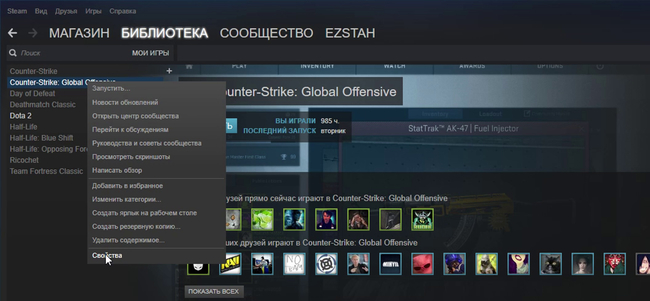
Теперь нужно сменить имя файла, который вы решили скачать. В архиве он значится как nameconfig. Вам следует его заменить, а потому вписываете exec nameconfig.cfg, а дальше для сохранения изменений жмете на Ok. Прежде чем начать игру, опытные геймеры рекомендуют проверить, установку конфигов. Для этой цели вам нужно запустить Counter-Strike: Global Offensive и сформировать карту с ботами.
Источник: fb.ru
Как установить конфиг в CS:GO

Каждый новичок, только начинающий погружаться в безумную бурю контры начинает слышать про конфиг. Это очень актуальная тема для большинства, поскольку всем интересно, какие настройки использует любимый киберспорстмен или ютубер. Кфг — одна из немногих вещей, способная напрямую влиять на игровой процесс, а точнее, комфорт от него. Поэтому новичкам будет полезно знать как поставить конфиг в КС:ГО.
Что такое конфиг?
Конфиг, он же кфг или cfg — это конфигурационный файл игры, в котором хранятся все настройки, включая параметры мыши, управления, разрешения экрана и т. д. Также туда можно вписывать собственные команды, как и в консоль. Он предоставляет кучу разнообразных настроек, благодаря которым в игре можно неплохо нарастить производительность. Из-за этого правильная настройка конфига очень ценится, ведь с ним банально удобнее играть.
Конфиг, как и обычный файл, можно копировать и удалять. Стандартные значения настроек всегда восстанавливаются автоматически при повторном запуске. Поэтому можно не бояться потерять конфиг, только если он не кастомный.
Как установить кфг в КС:ГО
Установка конфига очень простая. Поскольку это обычный файл, необходимо его скачать, а потом разместить в папке cfg, что в директории игры. Сюда и нужно скопировать этот файл.
Если эта папка отсутствует, то конфиг расположен в папке «User Data», что есть в директории Steam. Достаточно зайти туда, открыть папку с номером своего Steam-аккаунта и там будет находится папка CS, где и будет терпеливо лежать стандартный конфиг. Соответственно, свежескачанный нужно просто положить рядом.
После загрузки новый конфиг надо активировать, и вот как включить конфиг в КС:ГО:
- Открыть консоль.
- Вписать вписать эту команду: exec *конфиг.cfg*. Вместо *конфиг.cfg* должно быть название скачанного конфига (например: exec markeloff.cfg).

Как найти папку с игрой
Чтобы открыть файлы игры понадобится:
- Войти в Steam.
- Перейти в библиотеку.
- Кликнуть по значку CS:GO правой кнопкой мыши.
- Выбрать «Управление» и кликнуть по «Посмотреть локальные файлы».
Источник: cs-site.ru